Komprimere video for tekstmelding Android? Grundige løsninger er her
Hvis du er en Android-bruker som ofte tar opp videoer, har du kanskje lagt merke til at de tar opp mye plass på enheten din. Dette kan være frustrerende, siden det begrenser mengden innhold du kan lagre. Ikke bare det, lagring av flere videoer på Android kan skade enhetens ytelse, noe som gjør prosessene trege og ikke kan fungere godt. Heldigvis finnes det veier hvordan komprimere en video på Android uten å gå på akkord med kvaliteten. Noen av disse løsningene er nevnt i denne artikkelen. Du kan lese og analysere dem nedenfor mens vi avdekker funksjonene deres.
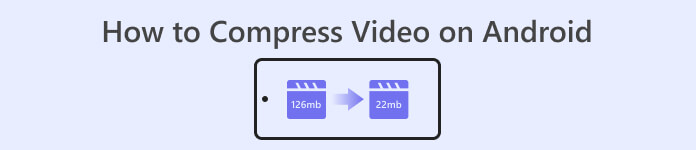
Del 1. Hvordan komprimere en video på Android
1. Komprimer videostørrelsekompressor
Leter du etter en godt søkt videokompressor på Android-enheten din? Compress Video Size Compressor er et verktøy som utvilsomt vil ringe en bjelle i tankene dine. Fra navnet kan dette videoverktøyet komprimere videostørrelse som passer for Android-enheten din. Brukere kan bruke et bredt spekter av kompatible videobeholdere på videoene sine. De kan bruke MP4, MKV, 3GP, MTS, MPG, WMV, M4V, VOB, FLV, MOV, MPEG, AVI og mer. Dette verktøyet er unikt som et videokomprimeringsverktøy fordi det kan komprimere video manuelt ved å legge inn nøyaktig antall filstørrelser brukere trenger for videoen. Denne funksjonen er gunstig for brukere som trenger et nøyaktig antall videofilstørrelser når de lagrer videoene sine på Android. Sjekk metoden nedenfor for hvordan du bruker denne appen.
Nøkkelegenskaper
◆ Den leveres med en satsvis komprimeringsprosess.
◆ Brukere kan velge en egendefinert oppløsning for videoen.
◆ Den kan lagre video direkte på Android-enheten eller Galleri-appen.
Brukerhåndboken:
Trinn 1. Gå til Play Store og få tilgang til Compress Video Size Compressor ved å søke i appens søkefelt. Slå den Installere ikonet for å få det på enheten din.
Steg 2. Start appen på Android-enheten din og trykk på Import for å legge til videoen du må komprimere.
Trinn 3. Når du har valgt videoen, vil verktøyet analysere den og gi forskjellige alternativer for komprimerte videoer. Velg små filer som inneholder en akseptabel videokvalitet.
Trinn 4. Slå den komprimere og lagre videofilen på enheten din. Du kan også velge et alternativ som kan slette den originale større filen.
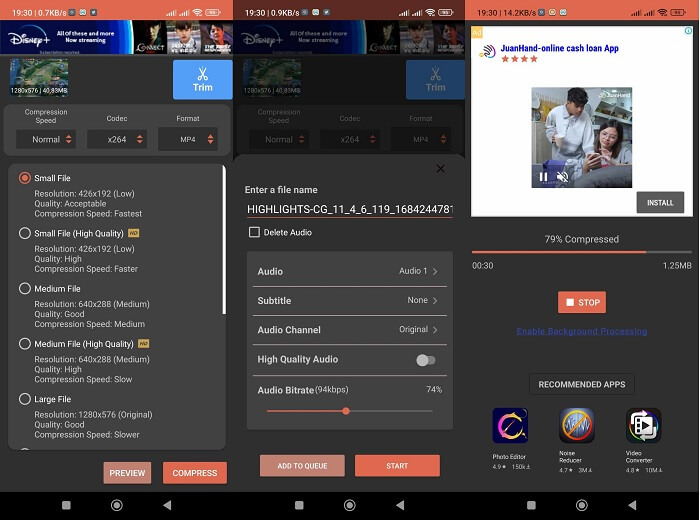
Fordeler
- Kompresjon av høy kvalitet og lav kvalitet er mulig med denne appen.
- Den kommer med en innebygd videospiller for å spille av komprimerte videoer.
- Brukere kan dele videoer direkte med denne appen.
- Den kommer med HEVC-kodeker.
- Dette verktøyet har forhåndsdefinerte videokomprimeringsinnstillinger.
- Brukere kan sammenligne den komprimerte videoen med originalfilen.
Ulemper
- For mange annonser på grensesnittet.
- Du må benytte deg av premiumplanene for å nyte avanserte komprimeringsfunksjoner.
2. FVC gratis videokompressor
Trenger du et pålitelig verktøy for å komprimere video fra Android-enheten din? FVC gratis videokompressor er et verktøy du bør prøve. Denne nettbaserte applikasjonen er fleksibel nok for brukere som vil unngå å installere apper for å komprimere videoklipp på Android. Det er et pålitelig verktøy som kan unngå at du installerer apper på enheten din ettersom den fungerer på PC-ens nettlesere. Dette verktøyet kan justere filens bithastighet, samplingshastighet, bildefrekvens, volum og oppløsning for å redusere eller komprimere størrelsen. Den er også kompatibel med forskjellige videobeholdere, inkludert MP4, MKV, AVI, MOV og mer. Det er ingen begrensning med API-en; du får tilgang til appen gratis. Det som gjør dette verktøyet unikt for lignende apper, er at utdatafilen ikke har noe vannmerke på den. Så du kan bruke dette verktøyet som en alternativ metode fra forskjellige apper som kan komprimere videoer på Android.
Nøkkelegenskaper
◆ Det fungerer på Chrome, Firefox, Mozilla, Opera Mini og andre nettlesere.
◆ Den leveres med en glidebryter for å redusere videofiler manuelt.
◆ Den leveres med en batch-komprimeringsfunksjon.
Trinn 1. Få tilgang til onlineverktøyet
Det første trinnet for å komprimere videofiler tatt fra en Android-enhet er å få tilgang til FVC Free Video Compressor. Du kan søke i appen ved å bruke Chrome, Firefox, Opera Mini eller en innebygd nettleser. Finn hovedsiden til appen fra søkeresultatene og få tilgang til hovedsiden.
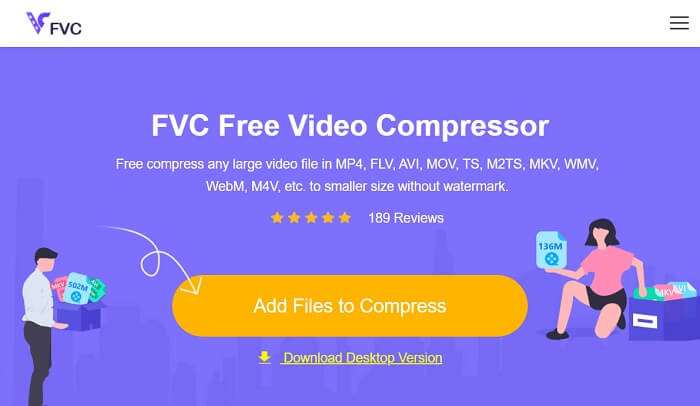
Trinn 2. Importer video
For å importere videofilen du må komprimere, trykk på Legg til filer for å konvertere, og du kan spørre enhetens mappe. Velg videofilen du må komprimere og trykk Åpne for å importere filene dine.
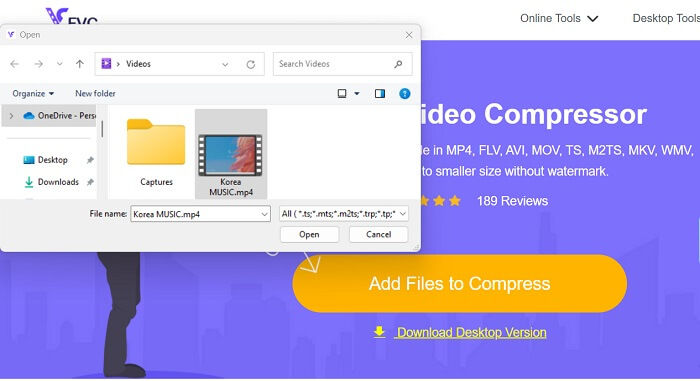
Trinn 3. Reduser videofil
Deretter vil en dialogboks spørre på skjermen. Skyv knappen for å sjekke glideren og redusere den nøyaktige prosentandelen av filene dine. Slå den Komprimere for å redusere filstørrelsen. Du kan sjekke utdatafilen på PC-en og dobbeltklikke på filen for å spille av og forhåndsvise den komprimerte videoen.
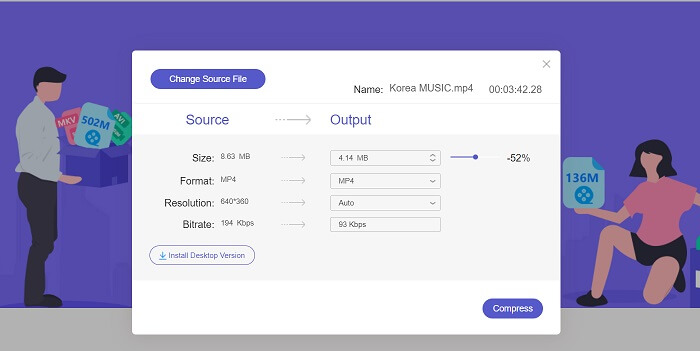
Fordeler
- Den kan komprimere 4K-videoer.
- Brukere kan også redusere filstørrelsen på 3D-videoer.
- Appen sikrer personvernet til videofilene dine.
- Du kan komprimere videoen uten vannmerke på utgangsvideoen.
- Den kommer med 30x komprimeringshastighet.
- Du kan enkelt endre kildefilen uten å lukke appen.
Ulemper
- Stoler på internetthastigheten.
Del 2. Komprimer Android-video på en datamaskin
Leter du etter et effektivt verktøy for å komprimere videofilene på enheten din? Du kan alltid bruke Video Converter Ultimate for å redusere og endre videofilstørrelsen på PC-en. Denne applikasjonen er kompatibel og tilgjengelig med Mac og Windows, slik at du kan få den på hvilken som helst enhet. Ikke bare det, men den har et bredt spekter av videoformater, inkludert MP4, MOV, MKV, WebM, AVI og mer. Den kommer med en glidebryter der brukere kan komprimere en viss prosentandel av videofilstørrelsen uten å trimme varigheten av videoen. Denne appen kan også behandle 4K-videoer uten problemer. Den bruker avansert teknologi for å behandle og komprimere videoene dine. Dette verktøyets evne til å redusere filstørrelsen uten begrensninger og begrensninger gjør det til en unik kompressor. Sjekk og vurder den detaljerte veiledningen for bruk av dette verktøyet.
Trinn 1: Installer appen
Det brukerne må utføre først er å laste ned Video Converter Ultimate på datamaskinen eller bærbare enheter. For å ha en enkel måte å installere denne appen på, trykk på Gratis nedlasting ikonet presentert nedenfor.
Gratis nedlastingFor Windows 7 eller nyereSikker nedlasting
Gratis nedlastingFor MacOS 10.7 eller nyereSikker nedlasting
Trinn 2: Importer videofilen
Følgende trinn er å importere videoen din til appens grensesnitt. Du kan gjøre det ved å gå til verktøyets grensesnitt og klikke på Verktøykasse alternativ. Velg Videokompressor funksjon fra listen og trykk på +-ikonet.
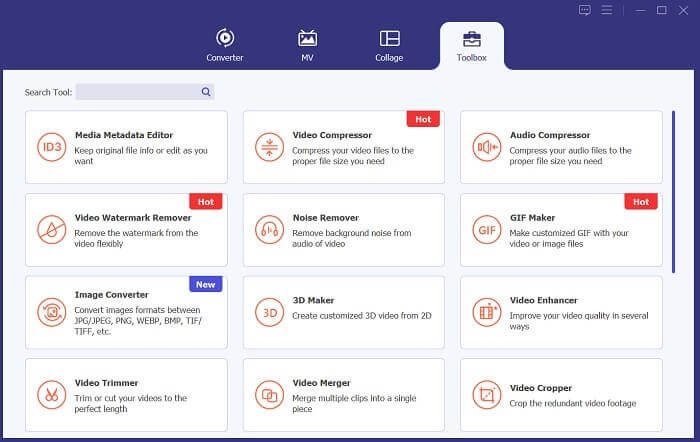
Trinn 3: Komprimer video
Deretter vil du kunne finne PC-mappene dine. Velg videoen du trenger å konvertere og trykk Åpen for å importere den. En ny side vil spørre der du vil kunne redusere filstørrelsen. Skyv glidebryteren eller endre videoparametere som oppløsninger, formater og bithastighet. Slå den Komprimere muligheten til å sette i gang prosessen.
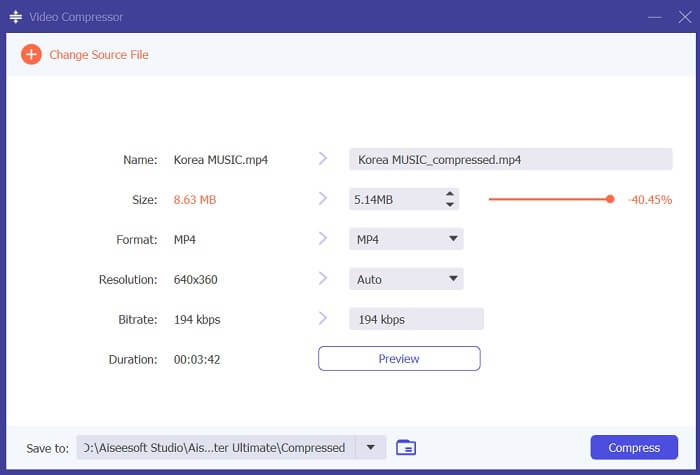
Videre lesning:
Hvordan komprimere video for Twitter? 4 Pålitelige metoder
3 utmerkede metoder for hvordan du trimmer video på Android
Del 3. Vanlige spørsmål om komprimering av video for Android
Hvordan zipper jeg en video på min Samsung-telefon?
For å zippe en video på Samsung-telefonen din, kan du bruke en filbehandlingsapp som støtter komprimering av filer. Finn først videofilen du vil zippe inn i telefonens lagring. Velg deretter filen og velg å komprimere eller zippe den. Du kan også velge komprimeringsformat og komprimeringsnivå. Når videofilen er zippet, kan du dele den eller lagre den i telefonens lagring med en mindre filstørrelse.
Hvorfor kan jeg ikke sende en stor video via e-post?
Det kan hende du ikke kan sende en stor video via e-post av flere grunner. For det første har e-postleverandører ofte størrelsesbegrensninger på filene vedlagt e-poster. Denne funksjonen forhindrer deres servere i å overbelaste og sikrer at e-poster kan leveres raskt og effektivt. I tillegg kan enkelte e-postklienter begrense typene videofiler som kan legges ved, for eksempel videoer i bestemte formater. I disse tilfellene må du kanskje bruke en annen metode for å dele videoen din, for eksempel å laste den opp til en fildelingstjeneste og sende lenken til mottakeren.
Vil komprimering av en video på Android redusere kvaliteten?
Å komprimere en video på Android kan miste kvalitet, spesielt hvis du velger høye komprimeringsnivåer. Det finnes imidlertid måter å minimere tap av kvalitet på, for eksempel å velge riktige komprimeringsinnstillinger og bruke en komprimeringsapp av høy kvalitet.
Konklusjon
Totalt sett, hvis du er en Android-bruker som ofte tar opp videoer, har du kanskje lagt merke til at de tar opp betydelig plass på enheten din. Dette scenariet kan være frustrerende, siden det begrenser mengden innhold du kan lagre og kan redusere enhetens ytelse. Forståelse hvordan komprimere en video på Android kan hjelpe deg med å bevare lagringsplass og forbedre ytelsen til mobile enheter. Med de riktige verktøyene og teknikkene, som de som er nevnt ovenfor, kan du utføre denne prosessen uten å ofre kvaliteten på videoene dine.



 Video Converter Ultimate
Video Converter Ultimate Skjermopptaker
Skjermopptaker



